創(chuàng)意合成,合成在城市間蕩秋千的超現(xiàn)實場景
二、怎樣去完成朦朧的背景
Step 1
打開圖片景觀1,用快速選擇工具+復制將圖片中的景觀主體摳圖摳出。再用矩形選框工具選擇所摳圖的上半部分,將至拖動至主畫布的左上方,這一圖層要置于一系列城市圖片的圖層之后。
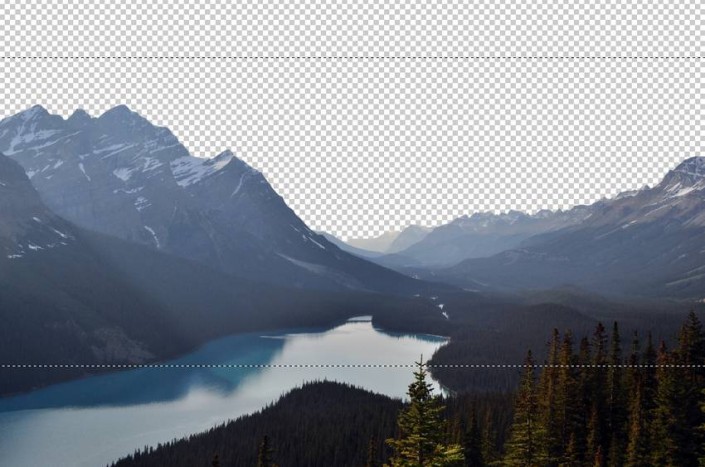

Step 2
依照前面的步驟為這一圖層建立圖片蒙版,在使用筆刷使得只看得見山頂部分。

Step 3
同樣的也為此圖層建立一個色相/飽和度調整圖層,將飽和度調整至-100,使得山更具朦朧感。
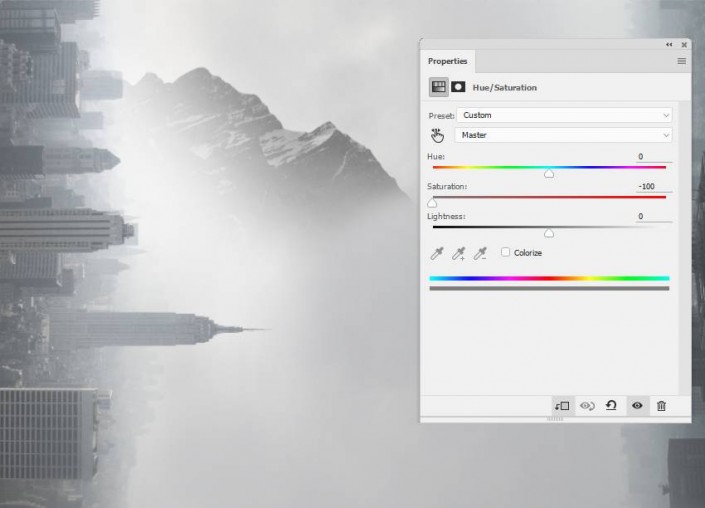
Step 4
此外還要一個曲線調整圖層,讓山看起來更加飄渺。
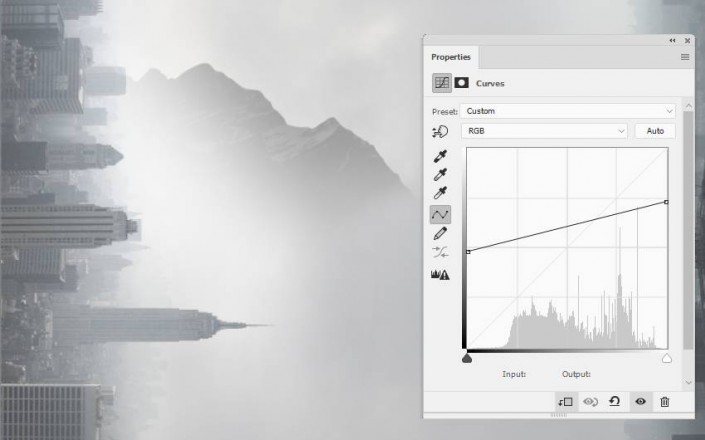
Step 5
將圖片景觀2拖入主畫布中,要注意將山頂放在中間位置。
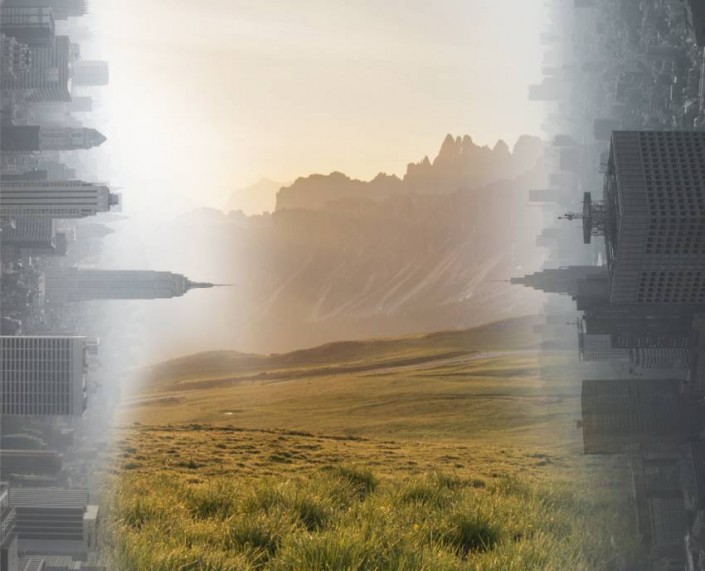
使用圖層蒙版,將此圖底部去掉只剩下山,并且讓山融合在圖片中。
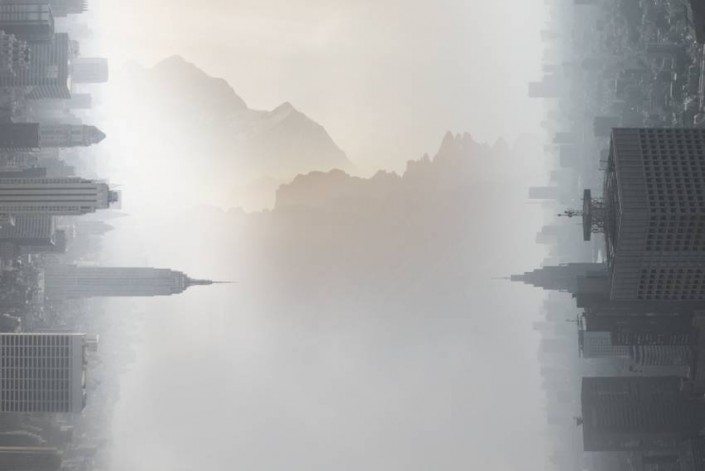
Step 6
還是之前做過的,色相/飽和度調整圖層,不過飽和度要調到最低。
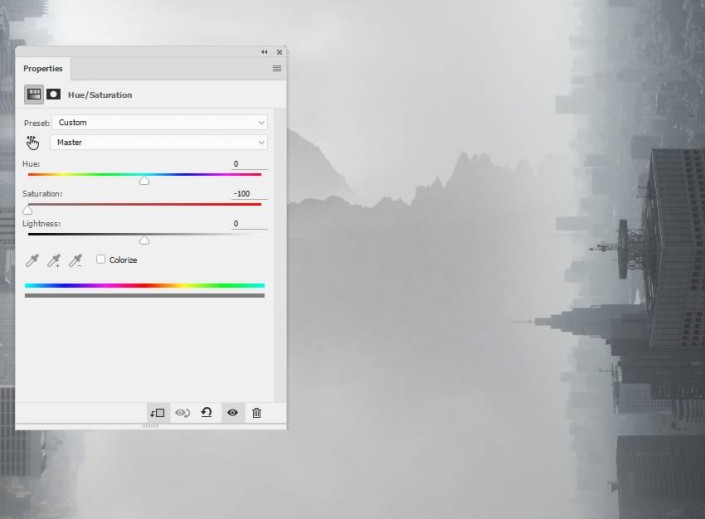
Step 7
將圖片景觀三拖入后的操作差不多,不過是放在低些的位置,也要保證樹不突兀地融合進背景了,要看起來足夠朦朧。
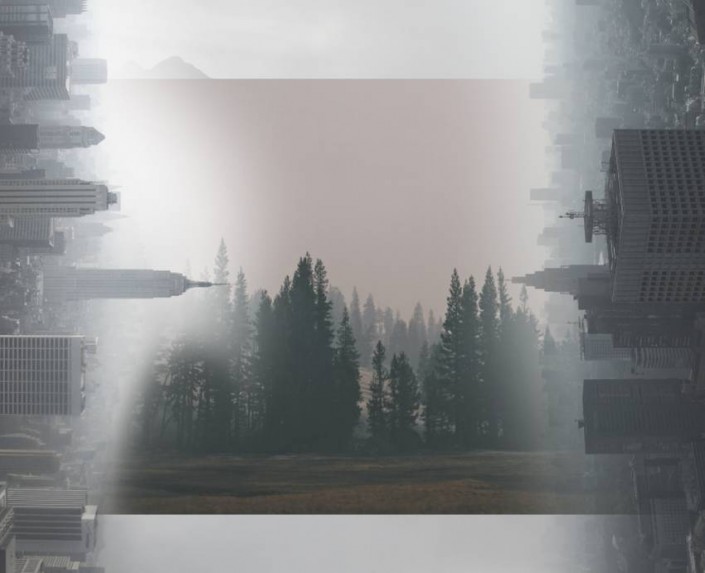

Step 8
還是色相/飽和度調整圖層,飽和度要調整至-92。
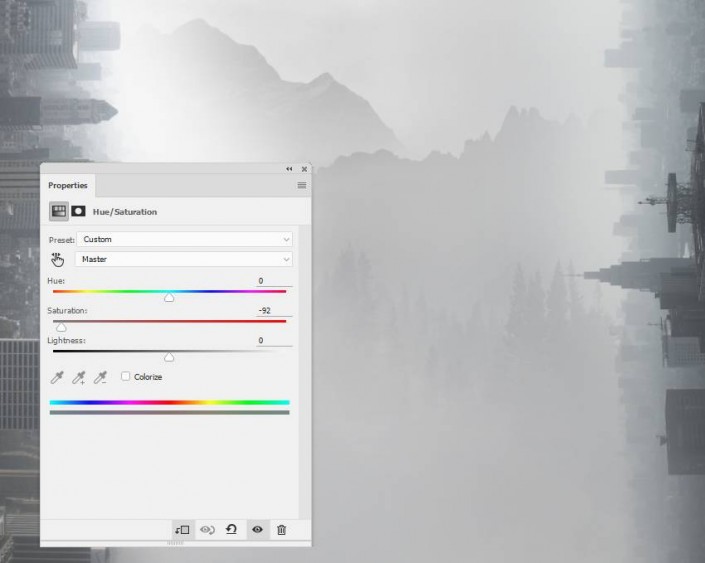
標簽(TAG) 效果教程 創(chuàng)意合成 后期合成 翻譯教程 超現(xiàn)實場景 照片合成
上一篇:雙重曝光,簡單雙重曝光視頻教程




























